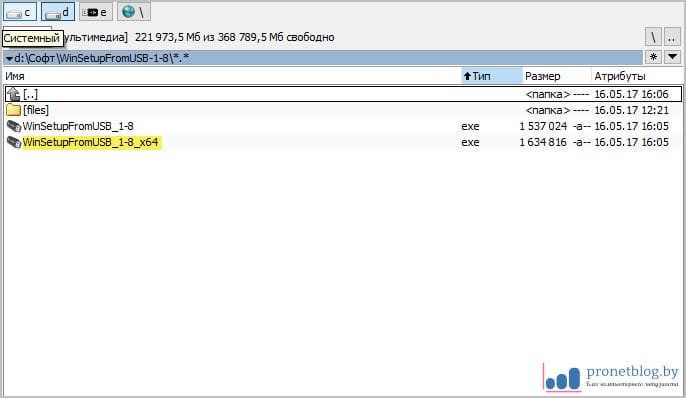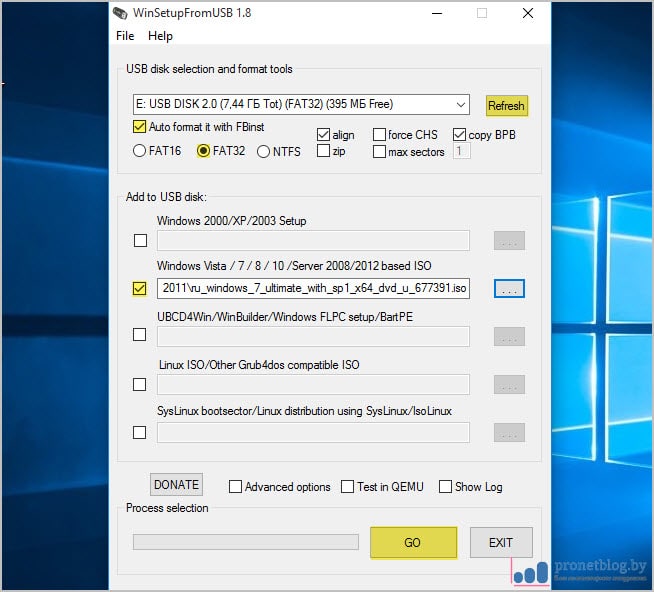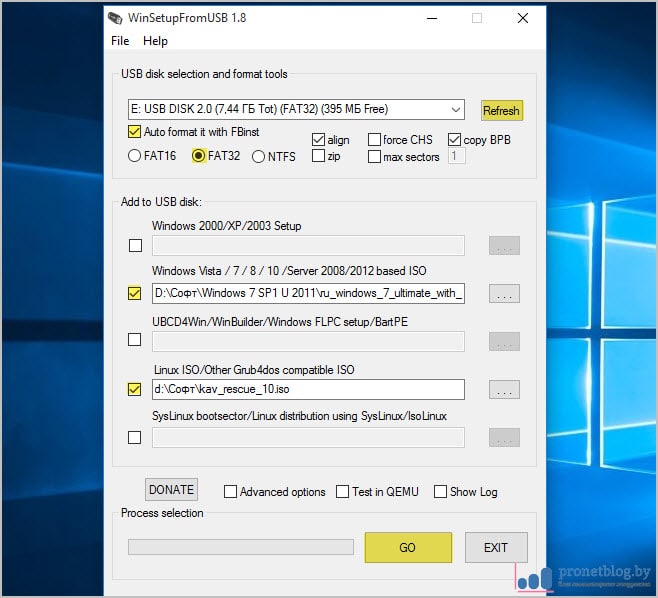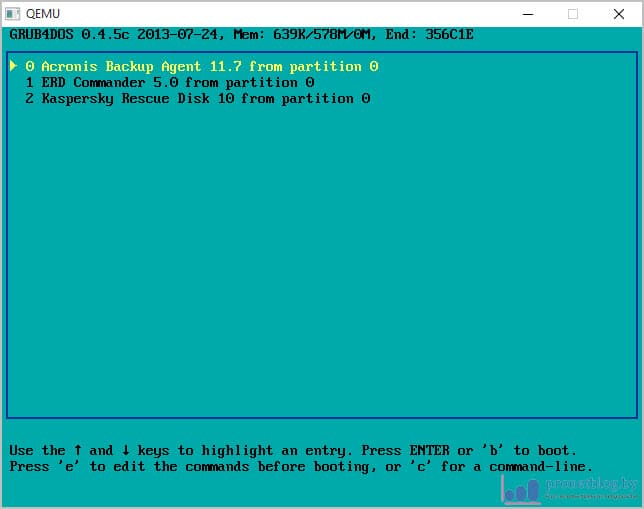Всем привет, народ! Если помните, то в недавней публикации я затрагивал тему скачивания оригинальных дистрибутивов семерки. Так вот это был первый шаг, потому как теперь, нам нужна программа для создания загрузочной флешки Windows 7. Ведь нужно же начать установку скачанного образа, правильно?
И сегодня поговорим, возможно, о лучшем из таких приложений. По крайней мере, в интернете бытует именно такое мнение. Знакомьтесь, WinSetupFromUSB. Простая, функциональная и совершенно бесплатная программка. А что нам еще надо для полного счастья?
Содержание статьи:
К слову сказать, данное приложение без проблем позволяет размещать на одной флешке сразу несколько дистрибутивов операционных систем, например, Windows 10 и 7. Также вдобавок можно набросать различные вспомогательные утилиты для работы с жестким диском, тесты памяти и тому подобное.
То есть получается эдакий мультизагрузочный USB-носитель, который будет прекрасно работать как в BIOS, так и в UEFI. Поэтому давайте скорее переходить к сути вопроса. Итак, первым делом распаковываем ее и запускаем. Причем смотрите, если у вас 64-разрядная система, то и запускать следует экзешник соответствующего типа (WinSetupFromUSB_1-8_x64):
Если же Windows, скажем так, обычная (x86), тогда выбирайте первый запускной файл. Ну а далее все проще пареной репы. В главном окне программы указываем нужную флешку с рекомендуемым объемом 4 Гб и активируем следующие опции:
- Auto format it with FBinst: полностью форматируем USB-накопитель (!).
- FAT32: выбираем данный тип файловой системы для загрузочной флешки.
- Add to USB disk: в соответствующей графе указываем ISO-образ Windows 7.
- GO: запускаем процесс подготовки и создания загрузочного USB-накопителя.
Как видите, все очень даже понятно. А теперь давайте немножко пройдемся по нюансам. Рассмотрим ситуацию, когда нам нужно разместить одновременно образ операционной системы и какую-нибудь диагностическую утилиту.
Нет проблем. В разделе "Add to USB disk" указываем путь до желаемой версии Windows. Причем заметьте, для каждой версии ОС существует своя графа, например, XP идет отдельно от Win 7 и 10. А в графе "Linux ISO/Other Grub4dos compatible ISO" прописываем путь до образа нужной дополнительной утилиты:
Вот и все, жмем кнопку "GO" и программа начнет создавать так нами любимую загрузочную флешку. Но это еще не конец. Давайте представим, что мы хотим разместить одновременно две операционные системы. Что делать в таком случае?
Тоже не беда. Первую из них записываем по принципу описанному выше. А после того как процесс успешно закончится, следует обязательно снять галку с пункта "Auto format it with FBinst", то есть отменить повторное форматирование и снова указать второй экземпляр Windows. Затем повторяем процесс записи. И так можно делать сколько угодно раз:
Кроме того, в приложении WinSetupFromUSB есть очень удобная виртуальная машина, которая может наглядно показать работу только что созданного загрузочного накопителя. Для этого следует выбрать пункт "Test in QEMU" в нижней части окна и нажать "GO". И вот что мы видим. Работает управление, в каждый из пунктов можно зайти:
В общем, вот такая замечательная, а главное, бесплатная программа для создания загрузочной флешки Windows 7. Кстати, если с ее помощью захотите записать старую добрую Win XP то знайте, что дистрибутив должен быть распакован, ISO-образ не прокатит.
Ну а если по каким-то причинам вам не понравился такой способ создания загрузочного носителя, помните, для семерки можно еще использовать вот этот удобный вариант.
На этом месте статья подходит к завершению. Пишите свои мысли по этому вопросу в комментариях. Если знаете другие интересные способы и решения, делитесь ими, будем обсуждать. А в завершение предлагаю посмотреть интересное видео.